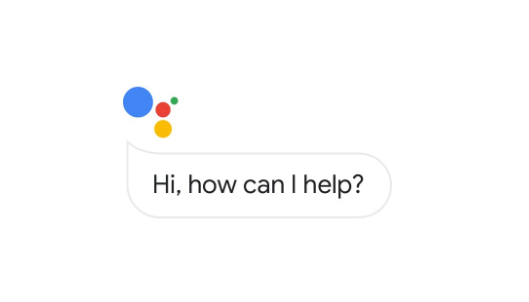Nakita ng MMC Ang Isang Error sa isang Snap-in at I-a-upload ito

Well, alam naman nating lahat Microsoft Management Console ( MMC ) namamahala ng mga snap-in sa Windows IKAW talaga. Mga snap-in halimbawa Patakaran sa Patakaran ng Editor , Tagapamahala ng aparato , Tagatingin sa Kaganapan, atbp, atbp karaniwang napupunta sa ilalim MMC pamamahala Samakatuwid kung ang isang snap-in ay hindi gumagana, maaaring kailanganin mong mag-troubleshoot MMC sa halip na snap-in. Sa artikulong ito, pag-uusapan natin ang tungkol sa MMC Ay Nakakita ng Isang Error sa isang Snap-in at I-a-upload ito. Magsimula na tayo!
Kaya't, kamakailan lamang, napunta kami sa isang isyu kung saan nangyayari ang isang error sa isang snap-in at MMC kailangang, sa kasamaang palad, idiskarga ito upang maiwasan ang iyong machine mula sa anumang hindi inaasahang pinsala. Sa karamihan ng mga kaso, maaari rin itong maiugnay bilang Nabigong simulan ang snap-in .
Ang eksaktong mensahe ng error ay ang mga sumusunod lamang, sa kasong ito:
Ang MMC ay nakakita ng isang error sa snap-in at ibabagsak ito.

Tulad ng nakikita mo sa ipinakitang mensahe ng error sa itaas, mayroon kang dalawang pagpipilian. Pwede rin kayong mga lalake iulat ang error at isara ang MMC o din idiskarga ang snap-in at pagkatapos ay hayaan ang MMC na tumatakbo din . Karamihan sa mga ganitong uri ng mga pagkakamali maaari naming malutas sa pamamagitan ng simpleng pag-reboot ng iyong system. Maaari kang magpatakbo ng mga built-in na troubleshooter sa Windows 10, halimbawa, Hardware at Mga Device , Pagpapanatili ng System mga troubleshooter upang harapin ang isyung ito talaga.
Ngunit, kung ang problema ay nangyayari pa rin kahit na matapos ang pag-restart o pag-troubleshoot ng makina. Pagkatapos ay maaari mo ring subukan ang mga pag-aayos na nabanggit sa ibaba:
Nakita ng MMC Ang Isang Error sa isang Snap-in at I-a-upload ito
Paggamit ng System Properties
- Una, mag-click sa Windows + R at pagkatapos ay i-type sysdm.cpl sa Takbo . Mag-tap sa OK lang o mag-click sa Pasok susi
- Nasa Ang mga katangian ng sistema window, at lumipat sa Advanced tab, tapikin ang Mga variable sa kapaligiran .
- Pagkatapos, sa Mga variable sa kapaligiran sheet, at sa ilalim Mga variable ng system , highlight Landas Variable , pagkatapos ay mag-click I-edit din.

- Sa wakas, idagdag ang mga sumusunod na halaga sa Variable na halaga at mag-tap sa OK lang . Siguraduhin mo lang na Huwag alisin o maaari mo ring baguhin ang mayroon Variable na halaga dito
C:ProgramDataMicrosoftEvent ViewerViewsKapag ginawa mo iyon, i-reboot ang makina at dapat na ayusin ang isyu pagkatapos.
hindi ma-aktibo ang cellular data network iphone 5
Kung magpapatuloy pa rin ang isyu, kailangan mong subukan Ayusin ang 2 nabanggit sa ibaba.
Sa pamamagitan ng File Explorer
- Kailangan mong buksan File Explorer .
- Ipagpalagay Windows naka-install sa C: magmaneho, at pagkatapos ay magtungo sa
%SystemRoot%system32;%SystemRoot%;%SystemRoot%system32WBEM. - Mag-right click sa View_XX.xml file ( XX maaaring ilang numero) doon at pagkatapos ay tanggalin din ito.
Konklusyon
Sige, Iyon lang ang Mga Tao! Inaasahan kong gusto mo ng MMC ang artikulong ito ng MMC at nahanap din itong kapaki-pakinabang sa iyo. Bigyan kami ng iyong puna dito. Gayundin kung mayroon kang karagdagang mga query at isyu na nauugnay sa artikulong ito. Pagkatapos ipaalam sa amin sa seksyon ng mga komento sa ibaba. Babalik kami sa iyo sa ilang sandali.
Magkaroon ng isang Magandang Araw!
Tingnan din ang: Paano Mag-ayos ng Error sa Pagbabahagi ng Koneksyon sa Internet Sa Windows 10